
Edistyspalkki on grafiikka, että PowerPointissa visuaalinen osoittaa visuaalisesti valmiiksi valmistetun diaesityksen prosenttiosuus. Se on myös hyvä indikaattori jäljellä olevasta määrästä. Näin voit luoda Progress Bar Microsoft Powerpointissa.
Voit luoda manuaalisesti edistymispalkin Muodon asettaminen jokaisen dian alareunassa. Tämän lähestymistavan ongelma on se, että sinun on mitattava kunkin muodon pituus esittelyssä olevien diojen määrän perusteella. Lisäksi, jos lisäät tai poistat dia, sinun on palautettava manuaalisesti edistymispalkki jokaisella diaesityksessä.
Pitää kaikki johdonmukainen ja säästää itsellesi vakava päänsärky, voit Käytä makroa Voit luoda edistymispalkin. Tämän makron avulla edistymispalkki säätää itseään automaattisesti esittelyssä olevien diojen määrän perusteella.
Liittyvät: Macros selitti: Miksi Microsoft Office -tiedostot voivat olla vaarallisia
Ensimmäinen, Avaa PowerPoint-esitys Että haluat luoda edistymispalkin. Kun se on auki, napsauta "Näytä" -välilehteä ja valitse sitten "makrot".

"Makro" -ikkuna tulee näkyviin. Tekstiruutuun alla "Macro Name", kirjoita uusi makroasi nimi. Nimi ei voi sisältää välilyöntejä. Kun se on syötetty, napsauta "Luo," tai, jos käytät Macia, napsauta "+" -kuvaketta.
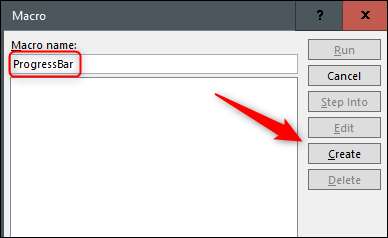
"Microsoft Visual Basic for Sovellukset (VBA)" -ikkuna avataan nyt. Editorissa näet tämän koodin:
Sub Progressbar () Loppu Sub
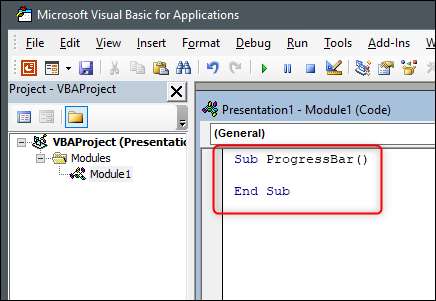
Ensinnäkin, aseta kohdistin kahden koodin rivin väliin.
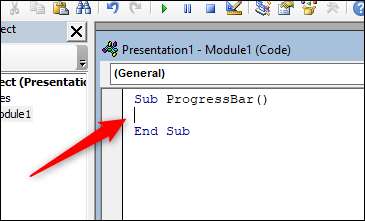
Seuraavaksi kopioi ja liitä tämä koodi:
Virheestä jatka seuraava
ActivePresentation
x = 1: lle .slides.count
.Slides (x) .Shapes ("Pb"). Poista
SET S = .SLides ( X) .Shapes.AddShape (MSOSHAPAPECTANGLE, _
0, .Pagesetup.slideHeight - 12, _
X * .Pagesetup.slidewidth / .Slides.Count, 12)
S.Fill.Forecolor.rgb = RGB (127, 0, 0)
S.Name = "Pb"
Seuraava X:
Lopeta
Kun se on liitetty, koodisi pitäisi näyttää tältä editorilla.
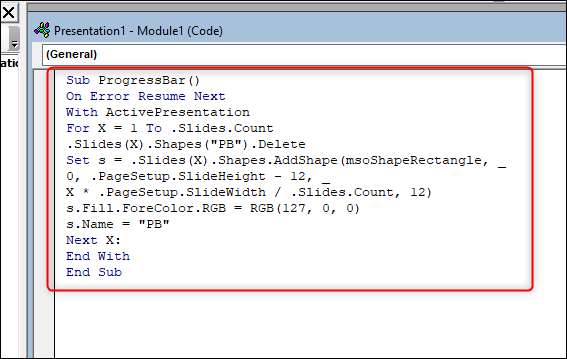
Huomautus: Koodin ensimmäisen ja viimeisen rivin välillä ei ole rivitaukoja.
Voit nyt sulkea VBA-ikkunan. Takaisin Microsoft PowerPoint -ohjelmalla napsauttamalla "Macros" uudelleen "Näytä" -välilehdellä uudelleen.

Seuraavaksi valitse sitten makron nimi ("Progressbar" esimerkkissamme) valitaksesi sen ja napsauta sitten "Suorita".
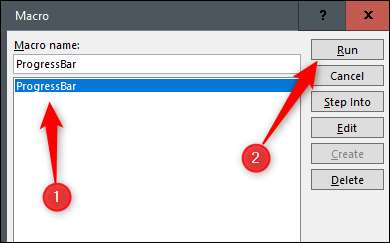
Edistymispalkki näkyy nyt jokaisen esityksen jokaisen dian alareunassa.
Jos poistat dia, etenemispalkki säätyy automaattisesti automaattisesti. Jos lisäät uuden dia, sinun on suoritettava makro uudelleen (näkymä & gt; makro & gt; ajetaan). Se on vähäistä haittaa verrattuna kaiken manuaalisesti.






